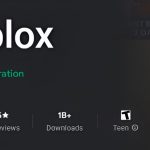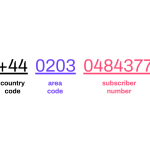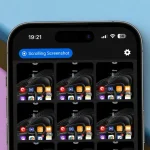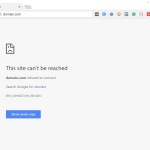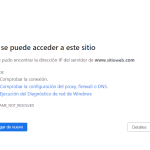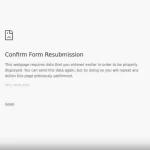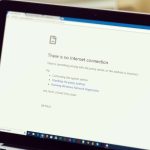Pernahkah Anda mengalami tombol power HP yang rusak atau tidak berfungsi dengan baik? Situasi ini tentu sangat menjengkelkan. Bagaimana tidak, tombol power memiliki peran krusial dalam menghidupkan, mematikan, mengunci layar, bahkan melakukan restart pada perangkat Android Anda.
Kerusakan pada tombol ini bisa sangat menghambat aktivitas sehari-hari Anda dengan smartphone. Mencari solusi perbaikan bisa memakan waktu dan biaya, apalagi jika Anda sedang dalam kondisi yang membutuhkan akses cepat ke ponsel.
Namun, jangan khawatir! Di era digital yang serba canggih ini, ada solusi praktis yang bisa Anda manfaatkan: aplikasi pengganti tombol power. Berbagai aplikasi inovatif telah dikembangkan untuk mengatasi masalah tombol power yang rusak atau sekadar memberikan alternatif yang lebih mudah dan cepat.
Artikel ini akan mengupas tuntas mengenai aplikasi-aplikasi pengganti tombol power terbaik di tahun 2025, lengkap dengan fitur unggulan dan cara penggunaannya. Simak ulasan mendalam berikut ini untuk menemukan solusi terbaik bagi perangkat Android Anda!
Mengenal Lebih Dalam Aplikasi Pengganti Tombol Power
Sesuai dengan namanya, aplikasi pengganti tombol power adalah perangkat lunak yang dirancang untuk menggantikan fungsi fisik tombol power pada smartphone Android.
Aplikasi-aplikasi ini memanfaatkan berbagai fitur dan sensor yang ada pada ponsel, seperti sensor gerakan, sensor proximity, atau bahkan ketukan pada layar, untuk melakukan tindakan yang biasanya dilakukan oleh tombol power.
Keberadaan aplikasi pengganti tombol power ini menjadi angin segar bagi pengguna yang mengalami masalah dengan tombol power fisik. Selain itu, aplikasi ini juga menawarkan kemudahan dan kecepatan akses yang mungkin tidak didapatkan dari tombol fisik.
Misalnya, dengan mengetuk layar dua kali atau menggoyangkan ponsel, Anda bisa langsung mengaktifkan layar tanpa perlu menekan tombol power.
Mengapa Aplikasi Pengganti Tombol Power Sangat Dibutuhkan?
Ada beberapa alasan kuat mengapa aplikasi pengganti tombol power menjadi sangat dibutuhkan, terutama di era modern ini:
- Mengatasi Kerusakan Tombol Fisik: Alasan paling utama adalah ketika tombol power fisik pada smartphone mengalami kerusakan, entah itu karena aus, terjatuh, atau masalah internal lainnya. Aplikasi ini menjadi solusi sementara atau bahkan permanen tanpa perlu melakukan perbaikan fisik yang rumit dan mahal.
- Meningkatkan Kenyamanan Penggunaan: Beberapa pengguna mungkin merasa lebih nyaman dan cepat dalam mengaktifkan atau mengunci layar menggunakan gestur atau ketukan dibandingkan dengan menekan tombol fisik, terutama jika posisi tombol kurang ergonomis.
- Memperpanjang Umur Tombol Fisik: Dengan menggunakan aplikasi pengganti, frekuensi penggunaan tombol power fisik akan berkurang, yang secara tidak langsung dapat memperpanjang masa pakainya dan mencegah kerusakan dini.
- Menawarkan Fitur Tambahan: Beberapa aplikasi pengganti tombol power tidak hanya menggantikan fungsi dasar, tetapi juga menawarkan fitur tambahan yang berguna, seperti akses cepat ke aplikasi tertentu atau kontrol volume.
Daftar Aplikasi Pengganti Tombol Power Terbaik dan Cara Menggunakannya
Berikut adalah beberapa aplikasi pengganti tombol power terbaik yang bisa Anda pertimbangkan di tahun 2025, lengkap dengan fitur utama dan cara penggunaannya secara umum:
1. Gravity Screen – On/Off
Gravity Screen – On/Off adalah salah satu aplikasi pengganti tombol power yang sangat populer dan mengandalkan sensor gerakan dan proximity pada smartphone.
Aplikasi ini secara otomatis mematikan layar ketika Anda memasukkan ponsel ke dalam saku atau meletakkannya di permukaan datar, dan menghidupkannya kembali ketika Anda mengangkatnya.
- Fitur Utama:
- Otomatis menghidupkan layar saat diangkat (Pocket Sensor).
- Otomatis mematikan layar saat dimasukkan ke saku atau dibalik (Table Sensor).
- Fitur Keep On While in Motion untuk mencegah layar mati saat digunakan sambil bergerak.
- Dukungan widget untuk mengaktifkan atau menonaktifkan aplikasi dengan cepat.
- Kustomisasi sensitivitas sensor.
- Cara Menggunakan:
- Unduh dan instal aplikasi Gravity Screen – On/Off dari Google Play Store.
- Buka aplikasi dan berikan izin yang diperlukan (biasanya akses ke sensor).
- Konfigurasi preferensi Anda, seperti mengaktifkan atau menonaktifkan fitur Pocket Sensor dan Table Sensor.
- Anda juga bisa mengatur sensitivitas sensor sesuai kebutuhan.
- Setelah konfigurasi selesai, aplikasi akan berjalan di latar belakang dan secara otomatis mengelola layar ponsel Anda.
2. Double Tap Screen On and Off
Sesuai dengan namanya, Double Tap Screen On and Off memungkinkan Anda untuk menghidupkan dan mematikan layar smartphone hanya dengan mengetuk layar dua kali.
Aplikasi ini sangat praktis dan banyak digunakan sebagai alternatif tombol power.
- Fitur Utama:
- Ketuk dua kali pada layar beranda untuk mematikan layar.
- Ketuk dua kali pada area kosong di layar untuk menghidupkan layar (membutuhkan dukungan gesture dari launcher atau aplikasi pihak ketiga).
- Ringan dan tidak memakan banyak sumber daya.
- Sederhana dan mudah digunakan.
- Cara Menggunakan:
- Unduh dan instal aplikasi Double Tap Screen On and Off dari Google Play Store.
- Buka aplikasi dan aktifkan layanan “Double Tap to Turn Off Screen”.
- Untuk menghidupkan layar dengan ketukan ganda, Anda mungkin perlu mengaktifkan fitur serupa di pengaturan launcher bawaan atau menggunakan launcher pihak ketiga yang mendukung fitur ini. Beberapa perangkat memiliki fitur ketuk dua kali untuk membangunkan layar secara default.
- Setelah aktif, Anda bisa mengetuk dua kali pada layar beranda untuk mematikan layar.
3. Power Button to Volume Button
Power Button to Volume Button adalah solusi unik bagi Anda yang mengalami kerusakan pada tombol power namun tombol volume masih berfungsi dengan baik.
Aplikasi ini memungkinkan Anda untuk menggunakan tombol volume sebagai pengganti tombol power untuk menghidupkan layar.
- Fitur Utama:
- Menggunakan tombol volume untuk menghidupkan layar.
- Pilihan untuk menggunakan tombol volume atas atau bawah.
- Dapat dikombinasikan dengan aplikasi lain untuk mematikan layar.
- Konfigurasi sederhana.
- Cara Menggunakan:
- Unduh dan instal aplikasi Power Button to Volume Button dari Google Play Store.
- Buka aplikasi dan aktifkan layanan “Use Volume Buttons to Wake”.
- Pilih tombol volume mana yang ingin Anda gunakan untuk menghidupkan layar (biasanya salah satu tombol volume ditekan agak lama).
- Untuk mematikan layar, Anda bisa menggunakan aplikasi lain seperti “Double Tap Screen On and Off” atau melalui menu aksesibilitas.
4. Assistive Touch
Meskipun bukan aplikasi pengganti tombol power secara langsung, Assistive Touch adalah fitur bawaan pada beberapa perangkat Android (dan juga tersedia sebagai aplikasi pihak ketiga) yang menyediakan tombol virtual di layar untuk berbagai fungsi, termasuk mengunci layar yang fungsinya mirip dengan mematikan layar menggunakan tombol power.
- Fitur Utama:
- Menampilkan tombol virtual mengambang di layar.
- Dapat dikustomisasi untuk berbagai tindakan, termasuk mengunci layar, kembali ke beranda, membuka notifikasi, dan lainnya.
- Membantu mengurangi penggunaan tombol fisik.
- Ukuran dan posisi tombol virtual dapat disesuaikan.
- Cara Menggunakan (Umum):
- Untuk fitur bawaan: Buka Pengaturan > Aksesibilitas > Assistive Touch (atau cari dengan kata kunci “Assistive Touch”). Aktifkan fitur ini.
- Untuk aplikasi pihak ketiga: Unduh dan instal aplikasi Assistive Touch dari Google Play Store. Berikan izin yang diperlukan.
- Sesuaikan menu dan tindakan yang ingin Anda tampilkan pada tombol virtual.
- Untuk mengunci layar (menggantikan fungsi mematikan layar dengan tombol power), biasanya ada opsi “Kunci Layar” atau serupa di dalam menu Assistive Touch.
5. Proximity Actions
Proximity Actions memanfaatkan sensor proximity pada smartphone Anda untuk melakukan berbagai tindakan, termasuk menghidupkan dan mematikan layar.
Anda bisa mengaktifkan atau menonaktifkan layar hanya dengan melambaikan tangan di atas sensor proximity.
- Fitur Utama:
- Menghidupkan dan mematikan layar menggunakan sensor proximity.
- Kustomisasi tindakan berdasarkan jumlah lambaian atau durasi.
- Dapat digunakan untuk tindakan lain seperti menjawab panggilan atau membuka aplikasi.
- Hemat baterai dengan konfigurasi yang tepat.
- Cara Menggunakan:
- Unduh dan instal aplikasi Proximity Actions dari Google Play Store.
- Buka aplikasi dan berikan izin yang diperlukan (akses ke sensor proximity).
- Konfigurasi tindakan untuk menghidupkan dan mematikan layar menggunakan lambaian tangan. Anda bisa mengatur jumlah lambaian atau durasi yang dibutuhkan.
- Pastikan sensor proximity perangkat Anda berfungsi dengan baik agar aplikasi bekerja optimal.
BACA JUGA: Cara Menyalakan HP Xiaomi Tanpa Tombol Power dan Volume
Tips Memilih Aplikasi Pengganti Tombol Power yang Tepat
Memilih aplikasi pengganti tombol power yang tepat sangat penting untuk memastikan kenyamanan dan keamanan penggunaan smartphone Anda.
Berikut adalah beberapa tips yang bisa Anda pertimbangkan:
- Perhatikan Kebutuhan Anda: Apakah Anda hanya membutuhkan fungsi dasar menghidupkan dan mematikan layar, atau Anda menginginkan fitur tambahan seperti akses cepat ke aplikasi? Pilih aplikasi yang sesuai dengan kebutuhan Anda.
- Periksa Kompatibilitas: Pastikan aplikasi yang Anda pilih kompatibel dengan versi Android dan model smartphone Anda. Beberapa aplikasi mungkin tidak berfungsi dengan baik pada perangkat tertentu.
- Baca Ulasan Pengguna: Sebelum menginstal, selalu baca ulasan dari pengguna lain di Google Play Store. Ulasan dapat memberikan gambaran nyata tentang kinerja, keandalan, dan potensi masalah dari aplikasi tersebut.
- Perhatikan Izin Aplikasi: Periksa izin yang diminta oleh aplikasi. Hindari aplikasi yang meminta izin yang tidak relevan dengan fungsinya, karena ini bisa menjadi indikasi adanya potensi risiko privasi.
- Uji Coba Terlebih Dahulu: Jika memungkinkan, coba beberapa aplikasi gratis terlebih dahulu untuk melihat mana yang paling sesuai dengan preferensi dan kinerja perangkat Anda.
- Pertimbangkan Dampak Baterai: Beberapa aplikasi yang terus berjalan di latar belakang dan menggunakan sensor secara aktif mungkin dapat mempengaruhi daya tahan baterai. Pilih aplikasi yang memiliki opsi optimasi baterai atau tidak terlalu membebani sistem.
- Keamanan dan Privasi: Pastikan aplikasi yang Anda gunakan berasal dari pengembang terpercaya dan memiliki kebijakan privasi yang jelas. Hindari aplikasi dari sumber yang tidak dikenal.
Potensi Risiko dan Pertimbangan Penggunaan Aplikasi Pengganti Tombol Power
Meskipun sangat membantu, penggunaan aplikasi pengganti tombol power juga memiliki beberapa potensi risiko dan pertimbangan yang perlu Anda ketahui:
- Konsumsi Baterai: Beberapa aplikasi, terutama yang menggunakan sensor secara terus-menerus, dapat mengkonsumsi daya baterai lebih banyak. Pilih aplikasi yang dioptimalkan untuk penggunaan daya.
- Konflik dengan Aplikasi Lain: Ada kemungkinan aplikasi pengganti tombol power dapat berkonflik dengan aplikasi lain yang juga menggunakan sensor atau memiliki fungsi serupa.
- Keamanan dan Privasi: Beberapa aplikasi mungkin meminta akses ke data sensitif. Pastikan Anda memilih aplikasi dari pengembang terpercaya dan memahami izin yang diminta.
- Kinerja Perangkat: Pada perangkat dengan spesifikasi rendah, beberapa aplikasi mungkin dapat memperlambat kinerja sistem.
- Keterbatasan Fitur: Aplikasi pengganti mungkin tidak sepenuhnya menggantikan semua fungsi tombol power fisik, terutama fungsi yang terkait dengan hardware seperti reset paksa pada beberapa perangkat.
- Iklan: Beberapa aplikasi gratis mungkin mengandung iklan yang bisa mengganggu pengalaman pengguna. Pertimbangkan versi berbayar jika Anda tidak ingin terganggu oleh iklan.
Alternatif Lain Jika Aplikasi Tidak Bekerja Optimal
Jika aplikasi pengganti tombol power tidak bekerja sesuai harapan atau Anda mengalami masalah, ada beberapa alternatif lain yang bisa Anda pertimbangkan:
- Menggunakan Tombol Volume: Seperti yang disebutkan sebelumnya, beberapa aplikasi memungkinkan Anda menggunakan tombol volume untuk menghidupkan layar.
- Mengaktifkan Fitur Aksesibilitas: Fitur aksesibilitas pada Android menyediakan berbagai opsi kontrol perangkat tanpa menggunakan tombol fisik, seperti menu aksesibilitas yang bisa diaktifkan dengan gestur.
- Menggunakan Smart Assistant: Asisten virtual seperti Google Assistant dapat digunakan untuk melakukan beberapa tindakan yang biasanya dilakukan dengan tombol power, seperti mengunci layar (dengan perintah suara).
- Memperbaiki Tombol Power Fisik: Jika memungkinkan dan biaya tidak terlalu mahal, memperbaiki tombol power fisik adalah solusi permanen terbaik. Anda bisa membawa perangkat ke pusat servis resmi atau teknisi terpercaya.
- Menggunakan Launcher dengan Fitur Gestur: Beberapa launcher pihak ketiga menawarkan fitur gestur yang dapat digunakan untuk menghidupkan atau mematikan layar.
Aplikasi pengganti tombol power adalah solusi cerdas dan praktis bagi Anda yang mengalami masalah dengan tombol power fisik pada smartphone Android.
Dengan berbagai pilihan aplikasi yang tersedia di tahun 2025, Anda dapat dengan mudah menemukan alternatif yang sesuai dengan kebutuhan dan preferensi Anda.
Mulai dari memanfaatkan sensor gerakan, ketukan layar, hingga menggunakan tombol volume, aplikasi-aplikasi ini menawarkan kemudahan dan kenyamanan dalam mengoperasikan perangkat Anda.